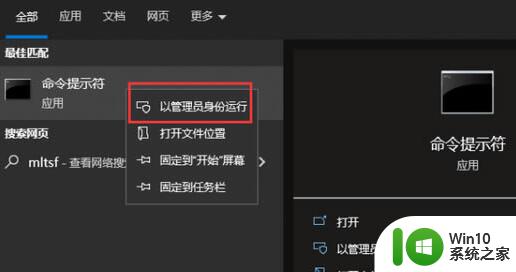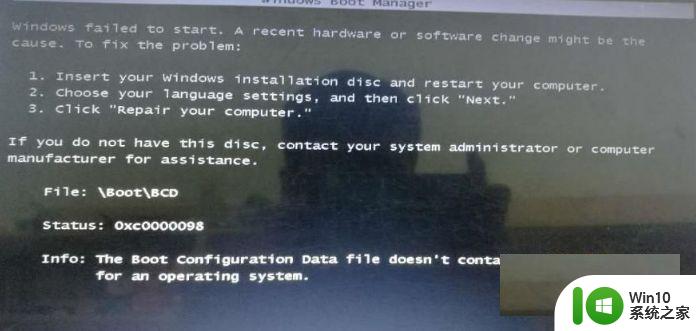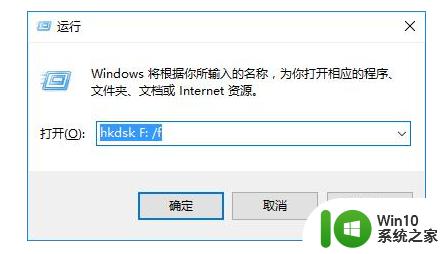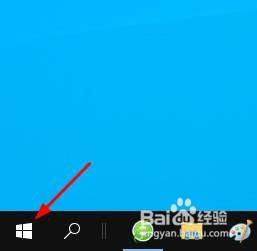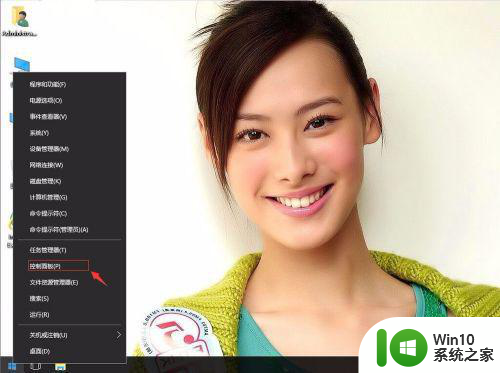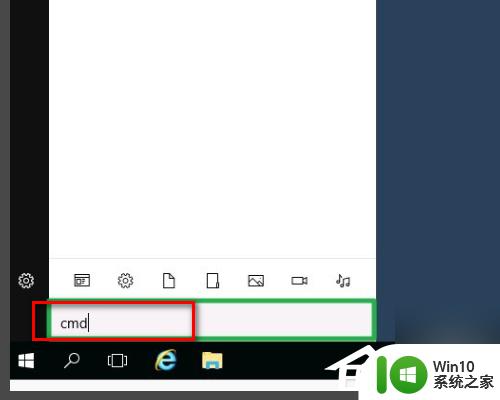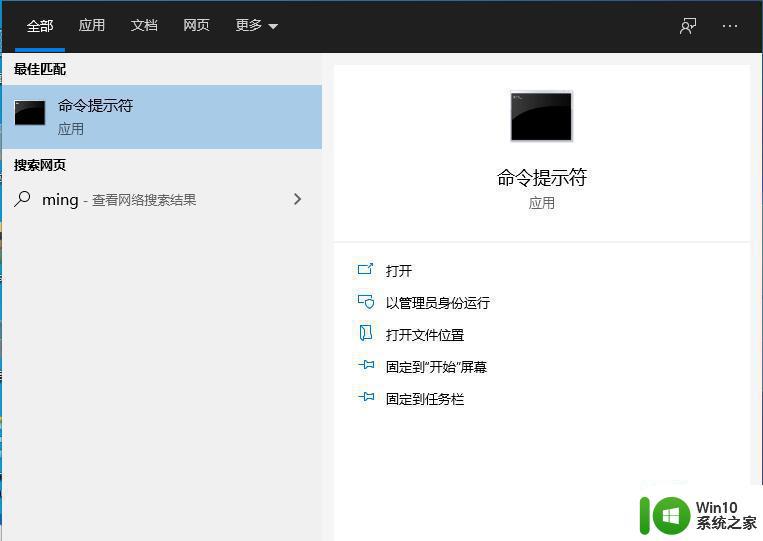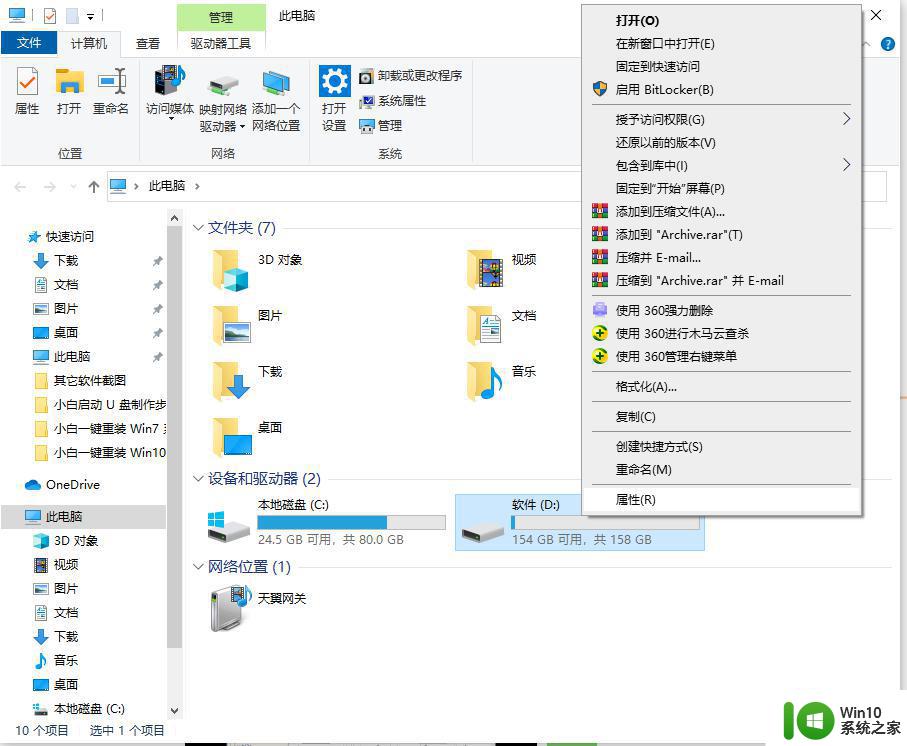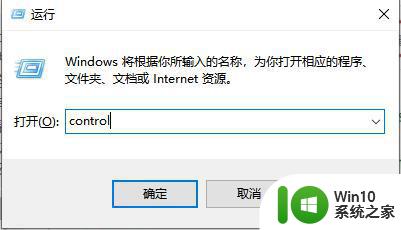win10电脑文件损坏修复方法 win10电脑文件损坏无法修复怎么办
随着Win10电脑的普及,文件损坏成为了一个常见的问题,当我们在使用Win10电脑时,突然发现某些文件损坏无法打开或修复时,很多人会感到困惑和焦虑。面对这种情况,我们不妨先尝试一些简单的修复方法,比如使用系统自带的文件修复工具或者通过命令行进行修复。如果这些方法仍无法解决问题,那么我们可以考虑使用第三方的文件修复工具或者寻求专业人士的帮助。在处理文件损坏问题时,冷静和耐心是非常重要的,相信经过一番努力,我们总能找到解决问题的方法。
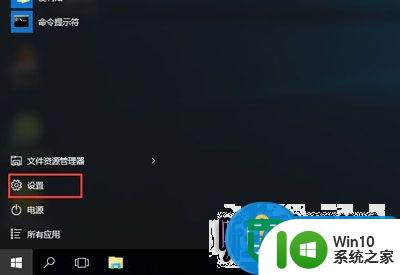
win10电脑文件损坏无法修复怎么办:
方案一:修复受损文件
1、按下WIN+X然后选择命令提示符(管理员)
2、执行命令:sfc /scannow 看能否解决;
3、或者使用一下命令修复Windows组件。
Dism /Online /Cleanup-Image /CheckHealth
Dism /Online /Cleanup-Image /RestoreHealth
方案二:重置Win10系统
重置可以让你获得全新的系统,当然你也可以保留原有文件!
1、打开win10开始菜单,点击“设置”选项;
2、打开系统设置后,点击“更新和安全”选项;
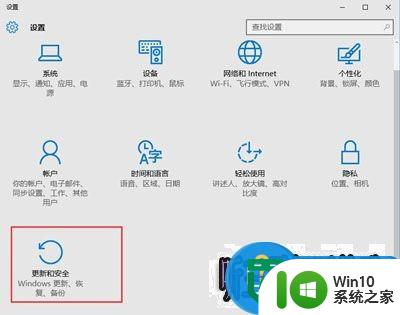
3、然后选择“恢复”选项,这时我们就可以看到 “重置此电脑”的选项了,单击“开始”进行重置‘;
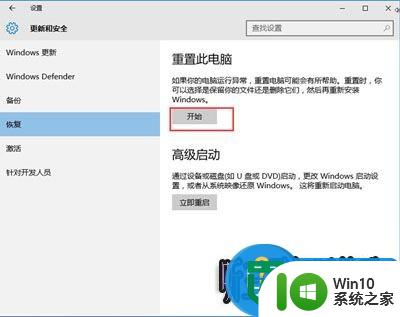
4、接下来会出现两个选项“保留文件”和“删除所有内容”(如果是预装的电脑还会有第三个选项“还原出厂设置”可以帮助你恢复到出厂时的系统);
5、按照你自己的需要,是否要保留个人文件和程序,或是删除所有的个人文件应用和设置,这进而应该视自己有没有重要资料谨慎选项,选择一个选项后继续;
(据小编测试,就算选择保留,那么很多应用还是需要重装的)确认无误后,继续下一步

6、所有准备都就绪后,点击“重置”按钮,系统开始重新启动。
以上就是win10电脑文件损坏修复方法的全部内容,碰到同样情况的朋友们赶紧参照小编的方法来处理吧,希望能够对大家有所帮助。